Bereitstellung
Auf der Seite „ Bereitstellung “ können Sie die Softwareversion ändern, die Konfiguration bereitstellen und im gesamten Netzwerk bereitstellen, nachdem die Sites konfiguriert wurden. Sie können die SD-WAN-Softwareversion auf allen Appliances und Standorten im Netzwerk aktualisieren.
Die Seite „ Bereitstellung “ enthält die folgenden Abschnitte:
- Zur alten Bereitstellungsansicht wechseln
- Einstellungen
- Jetzt bereitstellen
- Bereitstellung von Software und Konfiguration
Die folgenden Abschnitte auf der Seite Bereitstellung enthalten Details zum Bereitstellungsstatus:
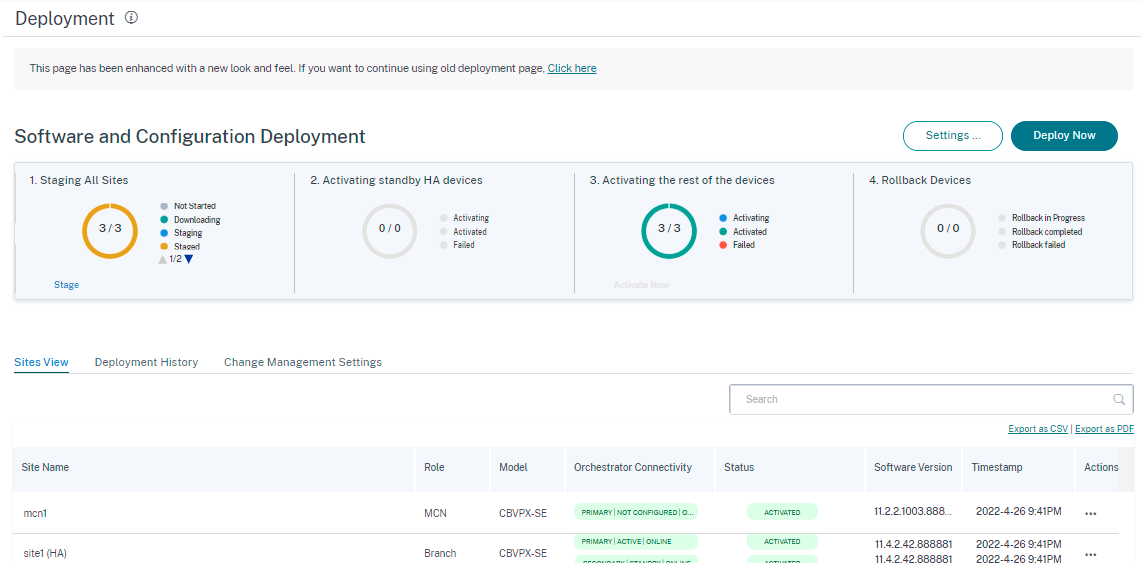
Zur alten Bereitstellungsansicht wechseln
Wählen Sie diese Option, wenn Sie zur alten Deployment-Seite wechseln möchten. Weitere Informationen zur alten Bereitstellungsseite finden Sie unter Alte Bereitstellungsansicht.
Einstellungen
Die Optionen Alle fehlgeschlagenen Sites bereitstellen und Vorherige Version wiederherstellen sind unter Einstellungen… verfügbar. Speisekarte.
Alle fehlgeschlagenen Websites
Wenn einige Sites nicht erfolgreich bereitgestellt wurden, wählen Sie die Option Alle fehlgeschlagenen Sites bereitstellen, um den Staging-Prozess erneut zu starten. Diese Option ist nur aktiviert, wenn die Bereitstellung fehlschlägt.
Vorgängerversion wiederherstellen
Wenn Sie die vorherige Version wiederherstellen, initiiert der Citrix SD-WAN Orchestrator Service eine netzwerkweite Aktivierung der vorherigen Konfiguration und stellt die zuvor aktivierte Konfiguration (und/oder Software) in Ihrem Netzwerk wieder her. Um die vorherige Version wiederherzustellen, navigieren Sie auf der Seite Bereitstellung zu Einstellungen und wählen Sie Vorherige Version wiederherstellenaus.
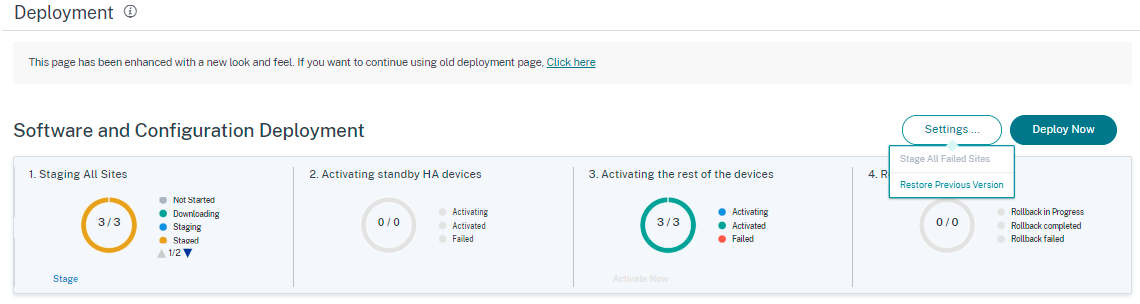
Eine Bestätigungsmeldung wird angezeigt. Klicken Sie auf Weiter um fortzufahren .
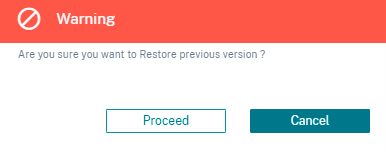
Hinweis:
Die Aktion „Vorherige Version wiederherstellen“ kann ausgeführt werden, wenn sich das Netzwerk nicht im Bereitschaftszustand befindet. Diese Option ist für bereitgestellte Netzwerke deaktiviert.
Jetzt bereitstellen
Um die Softwarebereitstellung in Ihrem Netzwerk zu starten, klicken Sie auf das Symbol Jetzt bereitstellen . Detaillierte Informationen zum Bereitstellungs-Workflow finden Sie unter Bereitstellungsworkflow.
Bereitstellung von Software und Konfiguration
Dieser Abschnitt enthält eine Zusammenfassung der letzten Bereitstellung:
- Zusammenfassung der letzten Bereitstellung: Zeigt das Datum und die Uhrzeit (in der UTC-Zeitzone) der letzten Bereitstellung an.
- Softwareversion: Zeigt die konfigurierte Softwareversion und die Anzahl der Sites an, auf denen die Softwareversion ausgeführt wird.
- Konfigurationsänderungen: Stellt Informationen wie die Anzahl der globalen und standortspezifischen Funktionen bereit, an denen Änderungen vorgenommen wurden, und die Anzahl der hinzugefügten und gelöschten Sites. Diese Spalte wird nur angezeigt, wenn das Netzwerk mehr als 100 Standorte umfasst.
- Einstellungen: Zeigt den Status anderer Bereitstellungseinstellungen wie Ignorieren unvollständig und Rollback an.
Wichtige Informationen zu Citrix SD-WAN 11.5
Beachten Sie die folgenden Punkte, bevor Sie ein Upgrade auf Citrix SD-WAN 11.5 durchführen:
-
SD-WAN 11.5.0 ist nur über den Citrix SD-WAN Orchestrator Service und nur für ausgewählte geografische POPs verfügbar.
-
SD-WAN-Konfigurationseditor und SD-WAN Center werden durch den Citrix SD-WAN Orchestrator Service ersetzt. Der Citrix SD-WAN Orchestrator Service unterstützt alle Konfigurationen, die derzeit über den SD-WAN-Konfigurationseditor ausgeführt werden.
-
Citrix SD-WAN 11.5 ist eine Version mit beschränkter Verfügbarkeit, die nur für bestimmte Kunden/Bereitstellungen empfohlen und unterstützt wird.
- SD-WAN 11.5.0-Version unterstützt keine Bereitstellungen der Advanced Edition (AE), Premium Edition (PE) und WAN-Optimierung
-
SD-WAN 11.5.0 unterstützt nur die in SD-WAN-Plattformmodellen und Softwarepaketengenannten Plattformen.
-
SD-WAN 11.5.0 unterstützt Citrix SD-WAN Center oder Citrix SD-WAN Orchestrator nicht für on-premises.
-
SD-WAN 11.5.0-Firmware ist auf der Seite Citrix Downloads nicht verfügbar.
- Stellen Sie sicher, dass Sie die erforderlichen Genehmigungen und Anleitungen von Citrix Product Management/Citrix Support einholen, bevor Sie 11.5.0 in einem Produktionsnetzwerk bereitstellen.
Autokorrektur für Konfiguration und Softwareupgrade
Im Citrix SD-WAN Orchestrator Service wird die Autokorrekturfunktion als Teil des Änderungsmanagement-Workflows implementiert. Wenn das Staging für eine Site fehlschlägt und es sich bei der Site um einen Kontrollknoten handelt, müssen Sie die Site erneut bereitstellen, nachdem Sie die Meldung über einen Stagingfehler erhalten haben. Die Option Jetzt aktivieren ist nicht aktiviert, wenn das Staging für die Kontrollknoten fehlschlägt. Wenn es sich bei der Site, bei der das Staging fehlgeschlagen ist, um einen Verzweigungsknoten handelt, können Sie trotzdem mit der Aktivierung fortfahren. Um diese Zweigstelle jedoch mit dem Netzwerk synchron zu machen, führen Sie eine weitere Runde des Änderungsmanagements durch.
Hinweis
- Die Autokorrekturprüfung beginnt erst, nachdem auf die Schaltfläche Jetzt aktivieren geklickt wurde, und stoppt, sobald die nächste Stufe über die Citrix SD-WAN Orchestrator Service Orchestrator-Dienstbenutzeroberfläche ausgegeben wird.
- Die Wartungsmodus-Funktion gilt nur für die Autokorrekturfunktion. Wenn Sie ein Staging und eine Aktivierunginitiieren, wird die Appliance mit aktiviertem Wartungsmodus ebenfalls mit den Software- und Konfigurationsänderungen aktualisiert.
Mit der Verbesserung der automatischen Korrekturfunktion schiebt der automatische Korrekturmechanismus bei einem Staging-Fehler die erwartete Software- und Konfigurationsversion auf den ausgefallenen Zweig und versucht, sie mit dem aktuellen Netzwerk synchron zu gestalten. Die Autokorrekturfunktion ist für Stagingfehler auf dem Zweigknoten und Aktivierungsfehler auf jedem Knoten anwendbar.
Im Folgenden sind die beiden Triggerpunkte aufgeführt, wenn die Autokorrektur beginnt:
- Sobald Sie auf der Seite „Bereitstellung des Citrix SD-WAN Orchestrator Service“ die Meldung „ Staging fehlgeschlagen “ oder „ Aktivierung fehlgeschlagen “ erhalten, wird die Autokorrektur im Hintergrund ausgeführt. Die Autokorrekturprüfung beginnt, sobald die Aktivierung abgeschlossen ist.
- Im Falle einer Nichtübereinstimmung zwischen Software und Konfiguration, bei der die Appliance nicht die erwartete Software- und Konfigurationsversion bereitgestellt hat, beginnt der Citrix SD-WAN Orchestrator Service, die tatsächlich erforderliche Software und Konfigurationskopie zur Aktivierung auf die Appliance zu übertragen.
Um Fehler bei einer Appliance manuell zu beheben, aktivieren Sie das Kontrollkästchen Wartungsmodus unter Verwaltungseinstellungen ändern. Dieses Kontrollkästchen wird verwendet, um zu steuern, ob das Gerät auf Autokorrektur überprüft werden muss oder nicht. Sobald das Kontrollkästchen Wartungsmodus deaktiviert ist, synchronisiert die automatische Korrektur die Appliance mit der Netzwerksoftware und der Konfigurationsversion.
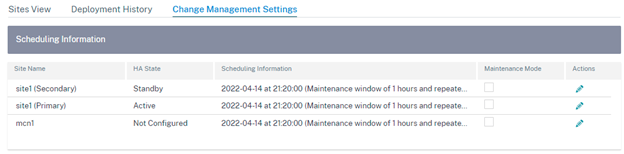
HA nahezu hitless Softwareupgrade
Während des Softwareupgrades (11.0.x und frühere Versionen) werden Staging und Aktivieren aller Appliances im Netzwerk gleichzeitig durchgeführt. Dies umfasst das High Availability (HA) -Paar, das zu Netzwerkausfallzeiten führt. Mit der fast trefferlosen HA-Softwareaktualisierungsfunktion stellt der Citrix SD-WAN Orchestrator Service sicher, dass die Ausfallzeit während des Software-Upgrade-Prozesses (11.1.x und höher) im Laufe der Zeit nicht höher ist als der HA-Switch.
Hinweis
Das HQ-Softwareupgrade ohne Treffer ist in den folgenden Szenarien anwendbar:
- Die Sites, die im Hochverfügbarkeitsmodus (HA) bereitgestellt werden. Sie gilt nicht für Nicht-HA-Standorte.
- Nur dienstbasierte Citrix SD-WAN Orchestrator-Bereitstellungen und nicht für Netzwerke, die über das SD-WAN Center oder MCN verwaltet werden.
- Nur Softwareupgrade und keine Konfigurationsupdates. Wenn im Rahmen des Upgrades zusammen mit der Software Konfigurationsänderungen vorgenommen werden, führt der Citrix SD-WAN Orchestrator Service kein HA-Near-Hitless-Softwareupgrade durch und setzt das Upgrade auf frühere Weise fort (Upgrade in einem Schritt). Alle Sites werden im Rahmen des Einzelschrittupgrades gleichzeitig neu gestartet (falls ein Neustart erforderlich ist).
Die Zusammenfassung der Upgradesequenz lautet wie folgt:
- Der Citrix SD-WAN Orchestrator Service überprüft den HA-Status aller Appliances im Netzwerk.
- Rüstet alle sekundären Geräte auf, die sich im Standby-Zustand befinden.
- Die HA-Umschaltung wird ausgelöst, und der Status der Active- und Standby-Appliances wird umgeschaltet.
- Aktualisiert die primären Appliances, die sich jetzt im Status Standby befinden.
Das HA-Hitless-Softwareupgrade ist ein zweistufiger Upgrade-Prozess:
Schritt 1: Während des Softwareupgrades führt der Citrix SD-WAN Orchestrator Service nach der SD-WAN 11.1-Version zunächst ein Software-Upgrade für alle Appliances durch, die sich im Netzwerk im Standby-Status befinden. Das Netzwerk ist immer noch in Betrieb, wenn die aktiven Appliances vorhanden sind.
Nachdem alle Standby-Geräte auf die neueste Software aktualisiert wurden, wird die HA-Switchover im gesamten Netzwerk ausgelöst. Die Standby-Geräte (mit der neuesten Software) werden aktiv.
Schritt 2: Die aktuellen Standby-Geräte mit einer alten Softwareversion werden auf die neueste Software aktualisiert und laufen weiterhin im Standby-Modus .
Während dieses Software-Upgrade-Prozesses werden auch alle anderen Nicht-HA-Sites mit der neuesten Software aktiviert.
Weitere Informationen finden Sie in den FAQs.
Sie können den Upgrade-Status anzeigen, indem Sie zur Sites-Ansichtnavigieren.
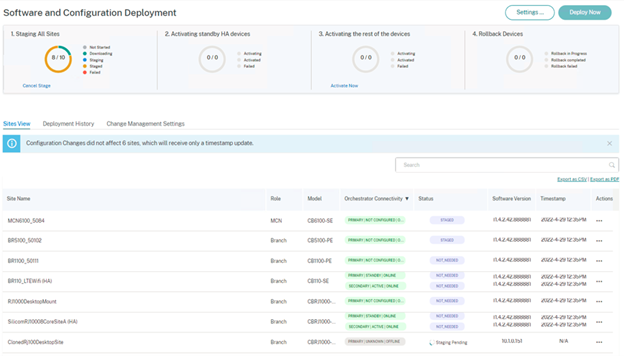
Bei einem reinen Konfigurationsupdate werden nur die Sites bereitgestellt und aktiviert, die Konfigurationsänderungen aufweisen. Für die übrigen Websites wird der Zeitstempel aktualisiert und verarbeitet. Die Kontrollknoten erhalten ein Paket, das bereitgestellt wird, auch wenn keine Änderung an der Site-Konfiguration vorgenommen wird.
Wenn die Softwareversion geändert wird, werden sowohl die Konfiguration als auch das Softwarepaket an allen Standorten im Netzwerk bereitgestellt und aktiviert.
Sites-Ansicht
Der Abschnitt Sites-Ansicht enthält Details zu allen Geräten im Netzwerk. Die Tabelle enthält die Rolle der einzelnen Standorte, die Appliance-Details, den Bereitstellungsstatus, den Konnektivitätsstatus des Citrix SD-WAN Orchestrator Service, die Softwareversion jeder Appliance und einen Zeitstempel der ausgeführten Konfiguration. Wenn der Staging-Prozess an einem beliebigen Standort fehlschlägt, verwenden Sie die Option Staging erneut versuchen (primäres Gerät) in der Spalte Aktionen, um den Staging-Prozess erneut zu starten. Für HA-Appliances sind die beiden Optionen Staging wiederholen (primäres Gerät) und Retry Staging (Sekundäres Gerät) verfügbar.
Sie können die Details der Siteansicht in eine CSV- oder PDF-Datei exportieren, indem Sie die Optionen Als CSVexportieren und Als PDFexportieren verwenden. Dem heruntergeladenen CSV- und PDF-Dateinamen wird dieSiteliste vorangestellt, gefolgt von Datum und Uhrzeit des Dateiexports.
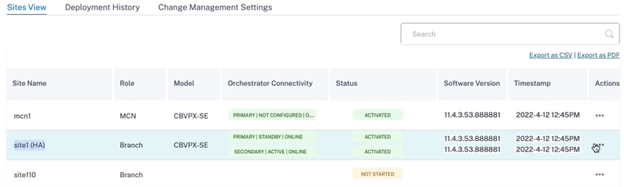
Verlauf der Bereitstellung
Der Abschnitt Bereitstellungsverlauf enthält den Status der vorherigen Bereitstellungsvorgänge und Ergebnisse. Wenn ein teilweises Standort-Upgrade aktiviert ist, kategorisiert der Abschnitt die Sites basierend auf der Softwareversion, für die die Appliances konfiguriert sind. Wenn die letzte Aktivierung fehlschlägt, können Sie sogar Details des Fehlers anzeigen, indem Sie auf den Zahlenlink in der Spalte Fehlgeschlagen klicken.
Hinweis
Der Grund für fehlgeschlagene Site-Details kann nur für die letzte Aktivierung angezeigt werden. Sie ist für die älteren Einträge in der Tabelle Bereitstellungsverlauf nicht verfügbar.
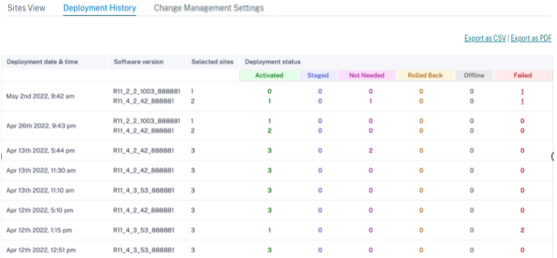
Sobald Sie auf den Zahlenlink in der Spalte Fehlgeschlagen klicken, wird die Seite Grund für fehlgeschlagene Sites angezeigt. Diese Seite enthält Details wie Site-Name, Softwareversion, Appliance-Edition und eine Fehlermeldung, in der der Grund für den Fehler angegeben wird.
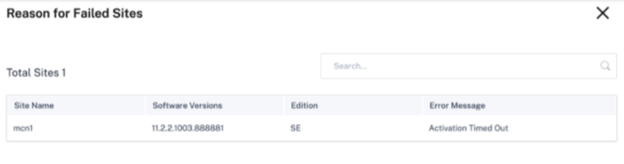
Sie können die Details des Bereitstellungsverlaufs in eine CSV- oder PDF-Datei exportieren, indem Sie die Optionen Als CSVexportieren und Als PDFexportieren verwenden. Dem Namen der heruntergeladenen CSV- und PDF-Datei wird derBereitstellungsverlauf vorangestellt, gefolgt von Datum und Uhrzeit des Exports der Datei.
Ändern der Verwaltungseinstellungen
Der Abschnitt Ansicht „Verwaltungseinstellungen ändern “ hilft bei der manuellen Fehlerbehebung einer Appliance. Aktivieren Sie das Kontrollkästchen Wartungsmodus . Dieses Kontrollkästchen wird verwendet, um zu steuern, ob das Gerät auf Autokorrektur überprüft werden muss oder nicht. Sobald das Kontrollkästchen Wartungsmodus deaktiviert ist, synchronisiert die automatische Korrektur die Appliance mit der Netzwerksoftware und der Konfigurationsversion.
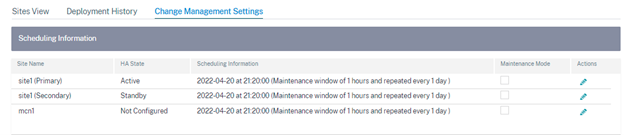
Konfiguration verifizieren
Klicken Sie oben rechts auf der Seite „Bereitstellung“ auf Konfiguration überprüfen, um die Netzwerkkonfiguration zu überprüfen und nach Überwachungsfehlern oder -warnungen zu suchen. Die Seite „Konfigurationsergebnisse “ wird angezeigt.

Die Konfigurationsergebnisse zeigen die Gesamtzahl der Auditfehler und Warnungen an. Die Ergebnisse werden auch basierend auf dem Prüftyp (Fehler oder Warnung) gefiltert und mit unterschiedlichen Farbcodes angezeigt. Sie können auf die Zahlen-Links klicken, um die gefilterten Ergebnisse anzuzeigen.
In der Spalte Typ wird ein Symbol angezeigt, das angibt, ob es sich um einen Fehler oder eine Warnung handelt. In der Spalte Prüfungsumfang wird angegeben, ob der Fehler oder die Warnung für einen Standort oder auf Netzwerkebene gilt. Wenn der Fehler oder die Warnung spezifisch für eine Site ist, wird der Name der Site angezeigt. Wenn sich der Fehler oder die Warnung auf globaler Ebene befindet, wird ein globaler Fehler oder eine globale Warnung angezeigt. Die Spalte Prüfmeldung enthält den Fehlercode und die Fehlermeldung.
Sie können die Suchleiste verwenden, um anhand des Typs, des Fehlercodes, des Site-Namens oder der Fehlermeldung nach bestimmten Fehlern oder Warnungen zu suchen.
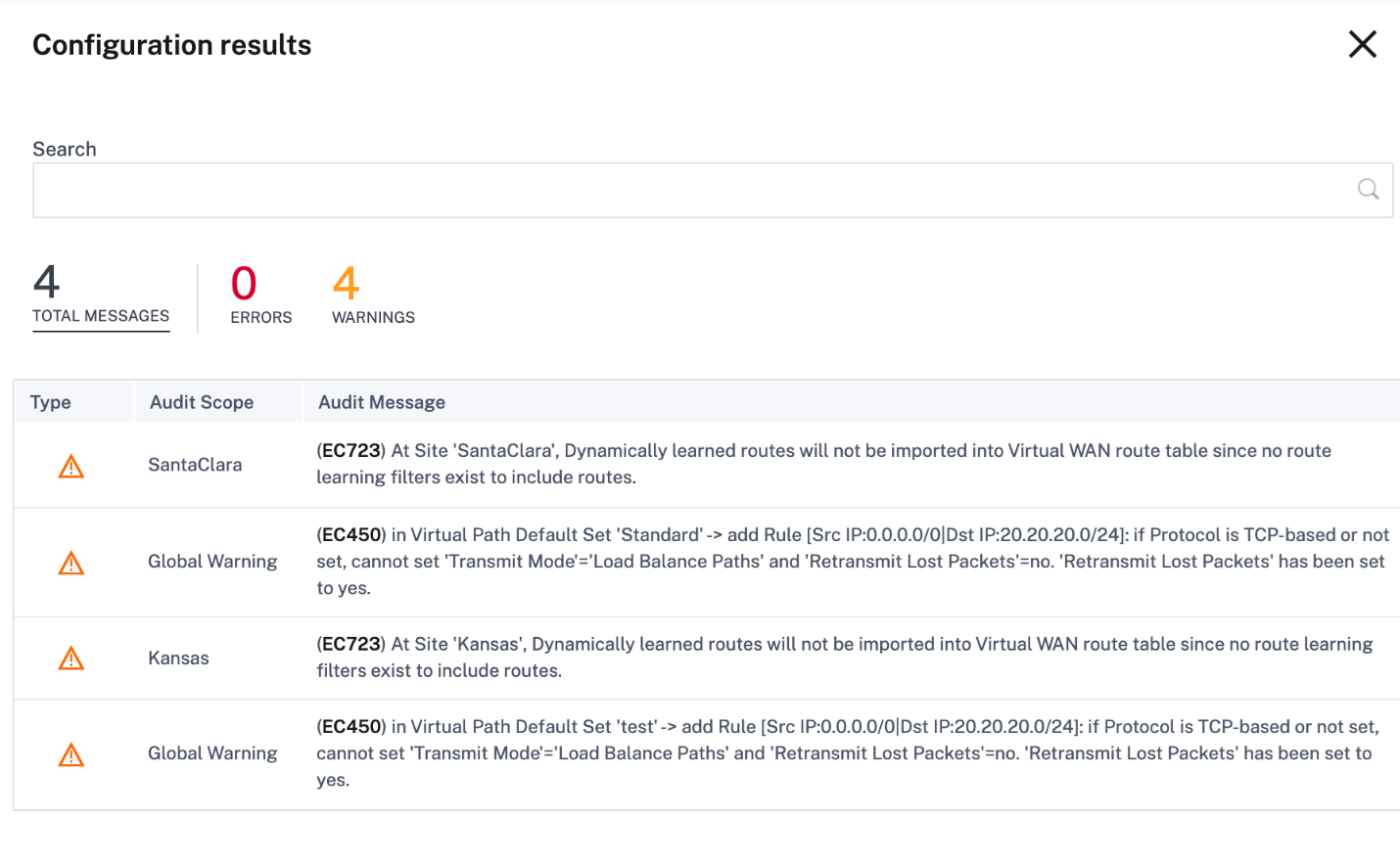
Wenn Sie zum zweiten Mal auf Konfiguration überprüfen klicken, werden auf der Seite „ Konfigurationsergebnisse “ dieselben Ergebnisse der zuvor verifizierten Konfiguration zusammen mit den Datums- und Uhrzeitdetails angezeigt. Falls erforderlich, können Sie auf Erneut überprüfen klicken, um die Überprüfung erneut auszuführen.
Hinweis
Mit der Schaltfläche Konfiguration überprüfen werden die Überwachungsinformationen von Site-Vorlagen nicht angezeigt.
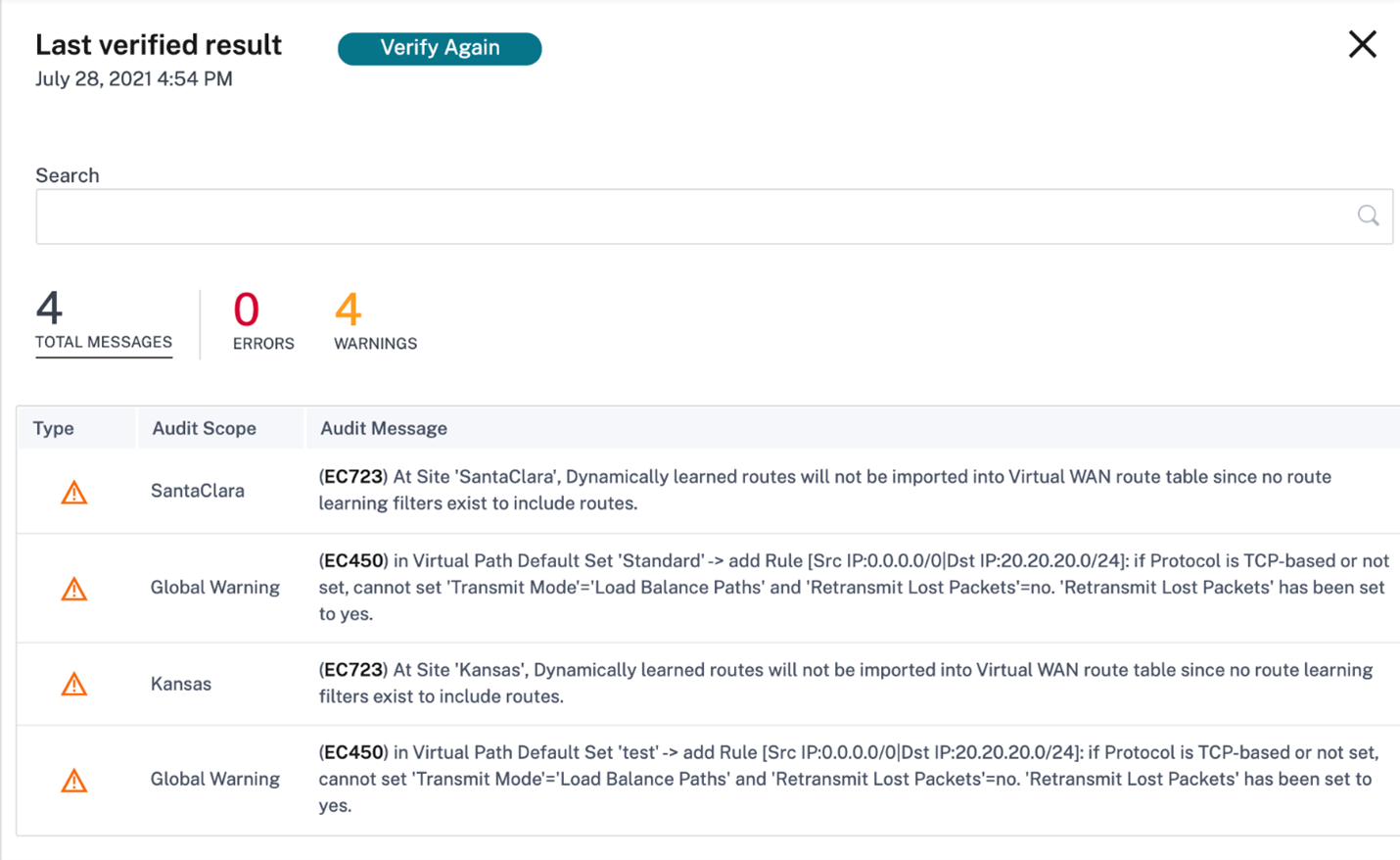
Workflow zur Bereitstellung
Der Bereitstellungsprozess umfasst die folgenden Phasen:
Software und Websites
Wenn Sie auf Jetzt bereitstellenklicken, wird die Seite Bereitstellung starten > Software & Sites angezeigt. Wählen Sie die Standardsoftwareversion aus, die Sie auf alle Sites im Netzwerk anwenden möchten. Verwenden Sie zum Upgrade oder Downgrade ausgewählter Sites die Option Teilweises Site-Upgrade .
Standard-Netzwerksoftware
Wählen Sie die Softwareversion für die Standorte im Netzwerk aus. Die Softwareversion, die Sie in der Dropdownliste Standardnetzwerksoftware auswählen, wird auf alle Standorte angewendet, sofern keine spezifischen Außerkraftsetzungen konfiguriert sind.
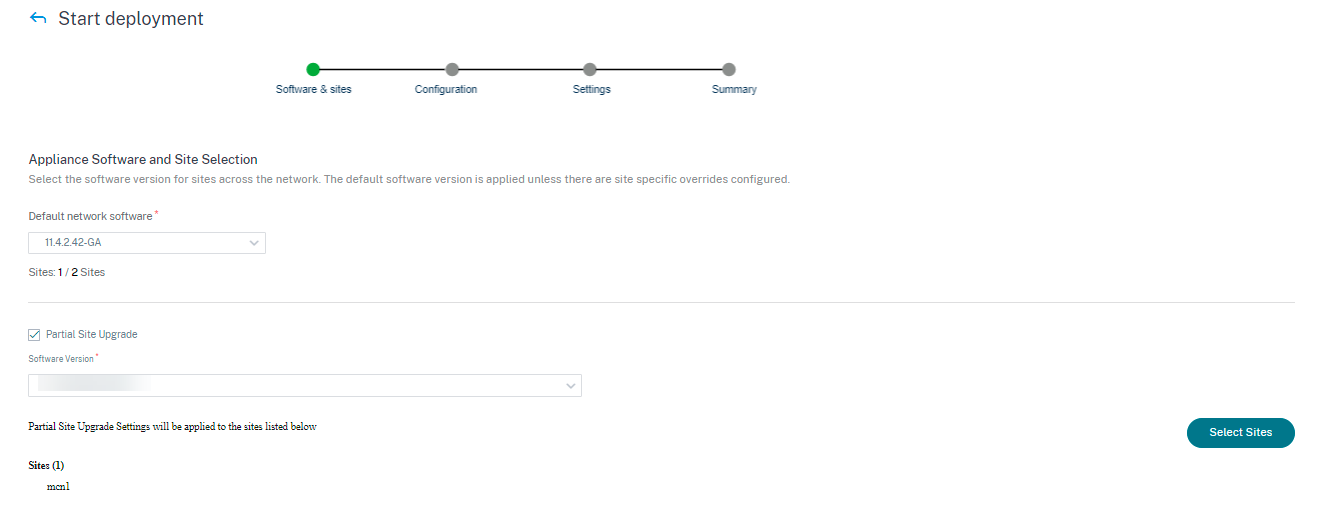
Partielles Site-Upgrade
Die Option Teilweises Site-Upgrade wird verwendet, um ein Upgrade oder Downgrade der ausgewählten Sites mit einer anderen Version durchzuführen. Diese Option bietet die Möglichkeit, eine neue Softwareversion auf einer Site zu testen, bevor sie im gesamten Netzwerk bereitgestellt wird.
Mit der Funktion „ Partielles Site-Upgrade “ können Upgrades gestaffelt werden, wodurch die Auswirkungen von Software-Upgrades während der Geschäftszeiten verringert werden.
Hinweis:
Ein teilweises Site-Upgrade kann nur durchgeführt werden, wenn auf allen Standorten im Netzwerk die Citrix SD-WAN 11.2.2 Softwareversion oder höher ausgeführt wird.
Alle Konfigurationsänderungen für das partielle Site-Upgrade erfordern ein Änderungsmanagement, damit die Änderungen wirksam werden. Das partielle Site-Upgrade wählt die niedrigere Version aus und generiert die Konfiguration für dieselbe. Neue Funktionen können nicht getestet werden, während sich das Netzwerk im Modus Partielles Standort-Upgrade befindet.
Wenn Sie ein Downgrade von einer neueren auf eine ältere Version mithilfe des partiellen Standort-Upgrades durchführen und eine Funktion verwenden, die nur in der neueren Version unterstützt wird (wobei die ähnliche Konfiguration sowohl in der neuen als auch in der älteren Version vorhanden ist), treten Überwachungsfehler auf. Wenn beispielsweise eine neue Appliance ausgewählt wird, die nur eine neuere Version unterstützt, werden Überwachungsfehler angezeigt.
So führen Sie das teilweise Site-Upgrade durch:
-
Navigieren Sie zu Software- und Konfigurationsbereitstellung > Jetzt bereitstellen. Die Seite Bereitstellung starten wird angezeigt.
-
Aktivieren Sie das Kontrollkästchen Teilweises Site-Upgrade, wählen Sie die Softwareversion aus der Dropdown-Liste Softwareversion aus und klicken Sie auf Sites auswählen, um neue Sites hinzuzufügen.
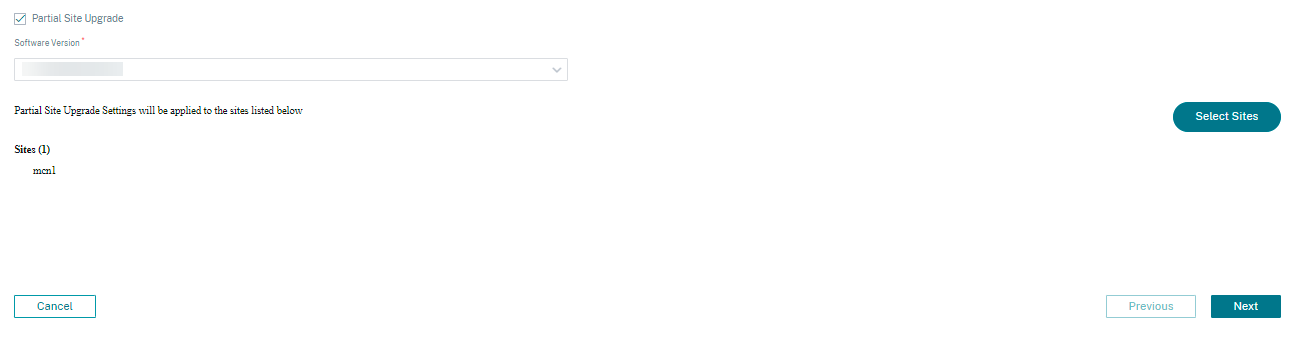
-
Wählen Sie die Websites und klicken Sie auf Speichern.
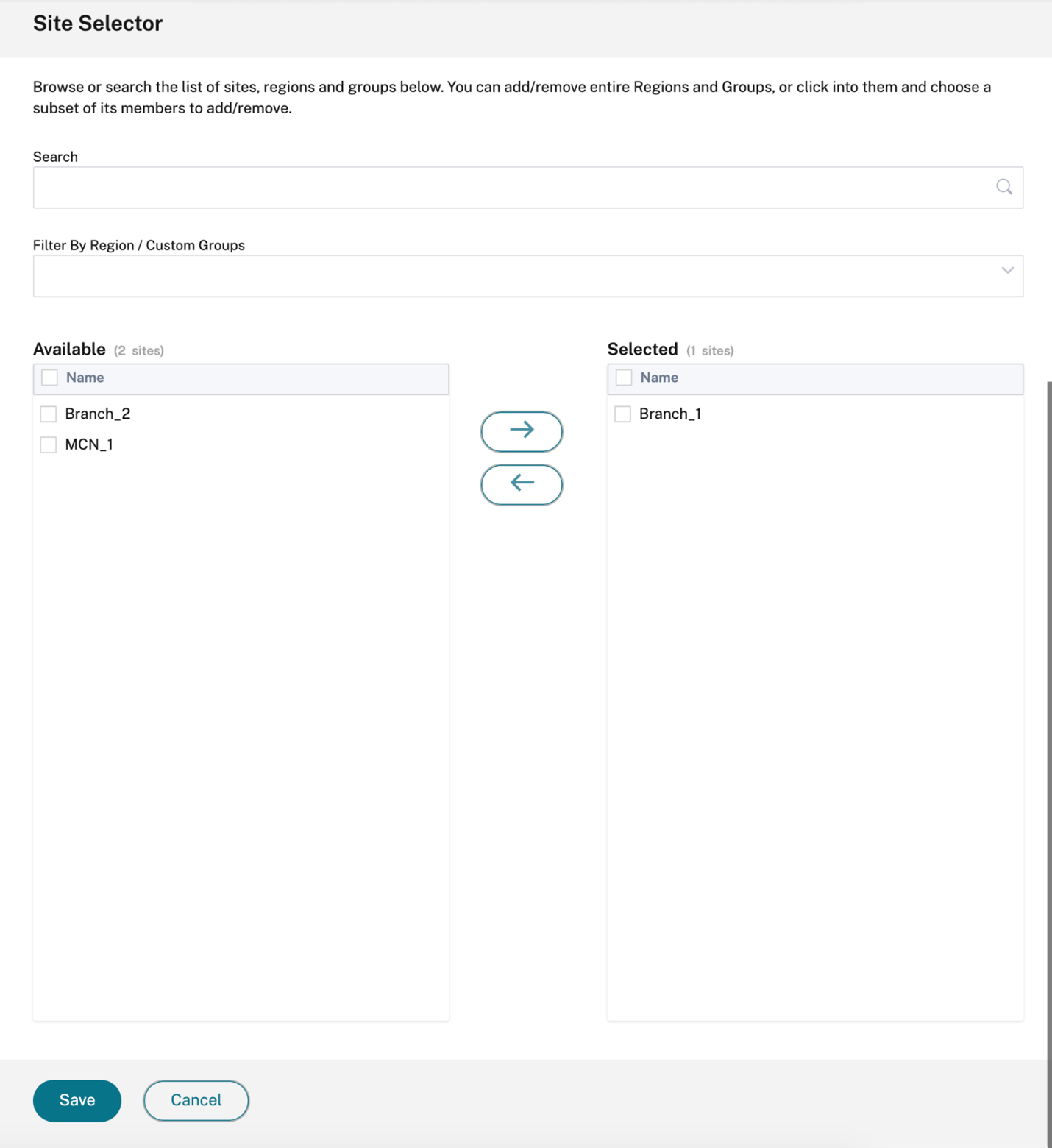
Konfiguration
Die Zusammenfassungsseite der Konfigurationsänderung enthält einen Unterschied zwischen der zuvor aktivierten Konfiguration und der Konfiguration, die Sie jetzt bereitstellen möchten. Der Unterschied wird im JSON-Format angezeigt. In dieser Änderungszusammenfassung werden sowohl globale Funktionen als auch standortspezifische Funktionen angezeigt.
Der vorherige Konfigurationswert wird auf rotem Hintergrund mit einem Minussymbol und der aktuelle Konfigurationswert auf grünem Hintergrund mit einem Pluszeichen angezeigt.
Hinweis
Die Zusammenfassungsseite der Konfigurationsänderung wird nur angezeigt, wenn das Netzwerk mehr als 100 Standorte umfasst.
Wenn Sie mit der Überprüfung der Details auf der Seite Konfiguration fertig sind, klicken Sie auf Weiter.
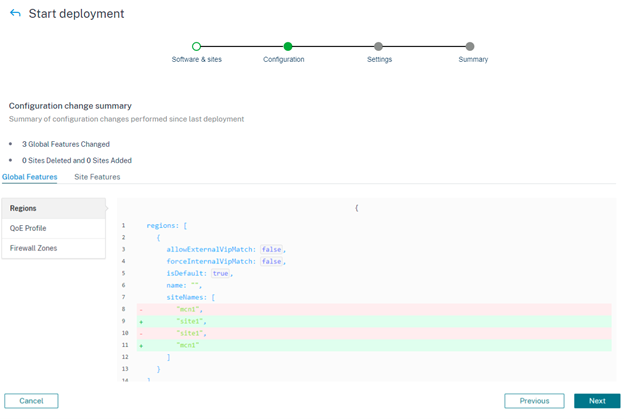
Einstellungen
Diese Seite bietet die folgenden zusätzlichen Bereitstellungsoptionen wie Unvollständige ignorieren und Rollback-Einstellungen.
Unvollständig ignorieren
Wenn das Kontrollkästchen Unvollständig ignorieren aktiviert ist, werden die Offline-Sites und die nicht zugänglichen Sites während der Bereitstellung übersprungen. Die Schaltfläche Jetzt aktivieren wird sofort aktiviert, nachdem alle Online-Kontrollknoten (MCN, RCN, Geo MCN, Geo RCN) bereitgestellt wurden. Wenn der Benutzer die Aktivierung in diesem Status auswählt, werden die verbleibenden Appliances aktiviert, sobald sie das Staging abgeschlossen haben.
Die Online-Branch-Appliances, die nicht bereitgestellt werden können, werden ignoriert. Um die Funktion Unvollständig ignorieren zu aktivieren, navigieren Sie zu Jetzt bereitstellen > Einstellungen, und aktivieren Sie das Kontrollkästchen Unvollständig ignorieren .
Hinweis:
Die Funktion Unvollständige ignorieren kann nur aktiviert oder deaktiviert werden, bevor Sie mit der Bereitstellung beginnen. Die Konfiguration kann nicht mehr geändert werden, nachdem der Bereitstellungsprozess gestartet wurde.
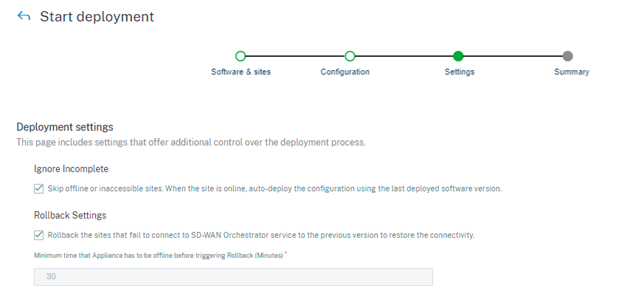
Rollback-Einstellungen
Wenn die Funktion Rollback-Einstellungen aktiviert ist, lösen Sites, die nach der Netzwerkaktivierung (als Teil der Bereitstellung) keine Verbindung zum Citrix SD-WAN Orchestrator Service herstellen können, ein automatisches Rollback auf die vorherige Version (letztes bereitgestelltes Paket) aus, um die Konnektivität wiederherzustellen.
Hinweis
Das automatische Rollback gilt nur für die Site, die keine Verbindung zum Citrix SD-WAN Orchestrator Service herstellen konnte, und nicht für das gesamte Netzwerk.
Die Rollback-Funktion wird nur ausgelöst, wenn die Appliance die Konnektivität des Citrix SD-WAN Orchestrator Service verliert. Es wird nicht in Szenarien ausgelöst, in denen der Status des virtuellen Pfads sinkt und so weiter.
Wenn mindestens ein Standort im Netzwerk ein Rollback initiiert, wird eine Warnmeldung mit einer Liste der Sites angezeigt, die versuchen, ein Rollback durchzuführen, und eine Option zum Initiieren eines netzwerkweiten Rollbacks aller Online-Sites. Sie können den Fortschritt dieser Websites überprüfen und die entsprechenden Maßnahmen anwenden.
Um die Rollback-Funktion bei Fehlern zu aktivieren, navigieren Sie zu Jetzt bereitstellen > Bereitstellung starten > Einstellungen und aktivieren Sie das Kontrollkästchen Rollback-Einstellungen .
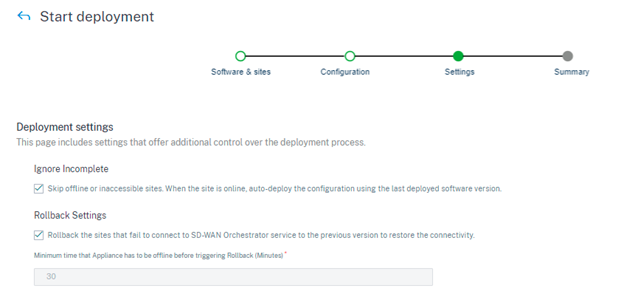
Aktivieren Sie das Kontrollkästchen Rollback-Einstellungen, um das automatische Rollback von Sites zu aktivieren, die nach der Aktivierung keine Verbindung zum Citrix SD-WAN Orchestrator Service herstellen konnten. Rollback-Einstellungen können aktiviert oder deaktiviert werden, bevor Sie die Bereitstellung starten.
Wenn die Rollback-Einstellung aktiviert ist, wird der Abschnitt Rollback-Geräte mit Details zum Status der Rollback-Geräte angezeigt.

Damit eine Site ein automatisches Rollback auslösen kann, muss sie nach der Aktivierung mindestens 30 Minuten (derzeit nicht änderbar) offline bleiben. Wenn die Site innerhalb von 30 Minuten eine Verbindung zum Citrix SD-WAN Orchestrator Service herstellen kann, wird das Rollback nicht ausgelöst.
Hinweis:
Rollback auf Sites wird nur durchgeführt, wenn die Site nach der Aktivierung die Verbindung verliert. Rollback wird nicht ausgelöst, wenn die Website online ist und die Aktivierung fehlgeschlagen ist.
Klicken Sie auf Weiter, wenn Sie die Rollback-Einstellungen aktiviert haben.
Anwendungsfall 1: Upgrade ohne Treffer
Eine Site wartet für eine bestimmte Zeit auf den Abschluss der Aktivierung mit dem Status Aktiviert.
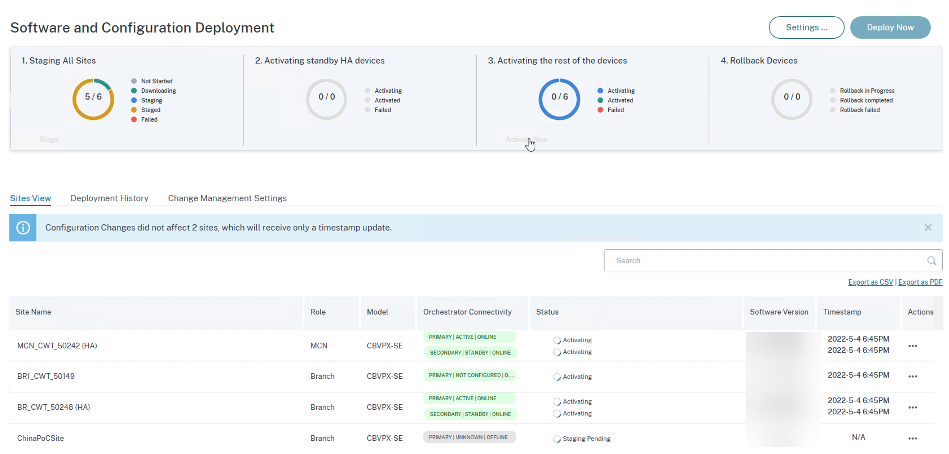
Wenn die Appliance offline ist, wartet der Citrix SD-WAN Orchestrator Service weitere 30 Minuten (Zeitlimit für die Rollback-Initiierung), um der Site die Möglichkeit zu geben, eine Verbindung herzustellen. In dieser Phase wird der Status als Aktivierungs-Timeout, Warten auf Initiierung des Rollbacks (verbleibende Zeit in Minuten)angezeigt.
Nach Ablauf der 30-minütigen Wartezeit löst die Appliance ein automatisches Rollback auf die vorherige Konfiguration oder (und) Software aus, um zu versuchen, die Konnektivität des Citrix SD-WAN Orchestrator Service wiederherzustellen. Der Citrix SD-WAN Orchestrator Service wartet 20 Minuten (nicht konfigurierbare Einstellung), bis die Appliance eine Verbindung zum Citrix SD-WAN Orchestrator Service herstellt. Während dieser Zeit wird der Status als Rollback in Bearbeitungangezeigt.
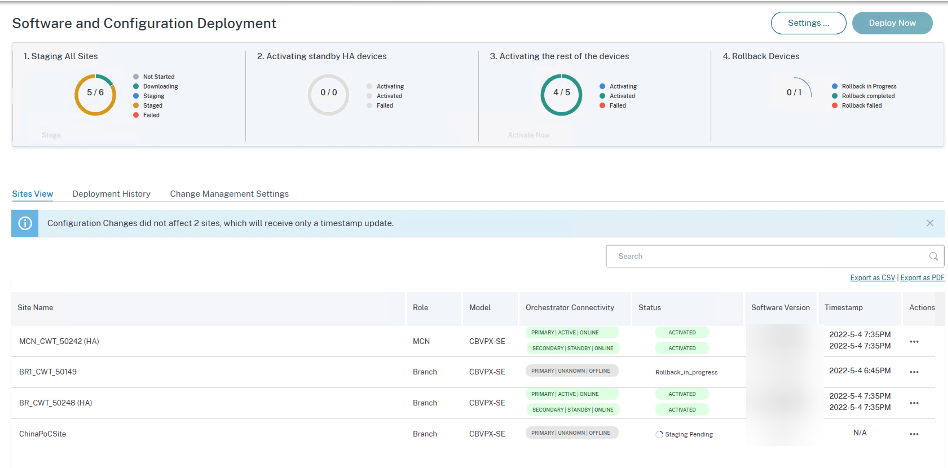
Wenn die Appliance keine Verbindung mehr herstellen kann, markiert der Citrix SD-WAN Orchestrator Service den Rollback-Vorgang in diesen 20 Minuten als fehlgeschlagen und der Status wird als Aktivierung fehlgeschlagen oder Geräterollback fehlgeschlagenangezeigt.
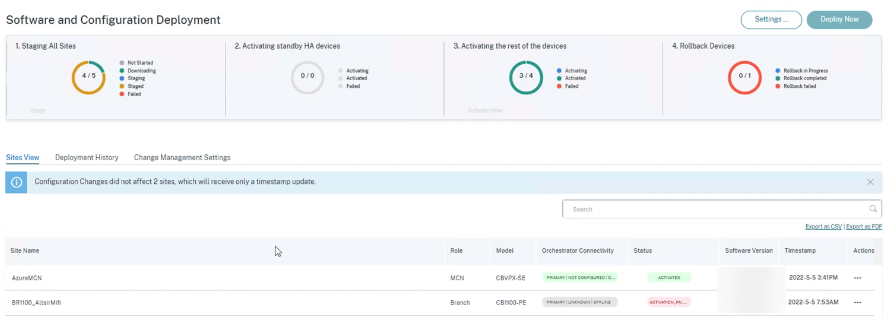
Wenn im Netzwerk mindestens ein Gerät den automatischen Rollback initiiert hat, wird dem Benutzer ein Banner wie folgt präsentiert:
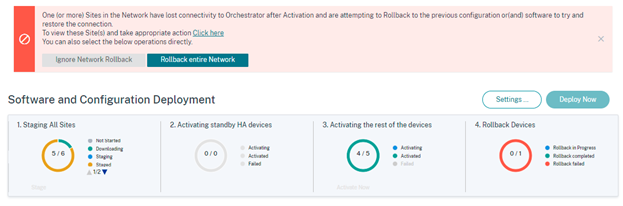
Basierend auf dem Status der Netzwerkaktivierung führen die angezeigten Optionen die folgenden Vorgänge aus:
- Netzwerk-Rollback ignorieren
- Für Upgradeszenario ohne Treffer: Beendet die aktuelle Bereitstellung.
- Rollback des gesamten Netzwerks
- Für ein Upgrade-Szenario ohne Treffer: Löst Rollback auf allen Online-Sites des Netzwerks aus.
Sie können den Hyperlink Hier klicken auswählen, um die Liste der Websites anzuzeigen, für die ein Rollback ausgeführt wird oder abgeschlossen ist, und die oben genannten Aktionen für diese Seite ausführen.
Sie können auch warten, bis die Sites, die das Rollback ausgelöst haben, erfolgreich sind oder fehlschlagen, bevor Sie entscheiden, das netzwerkweite Rollback auszulösen.
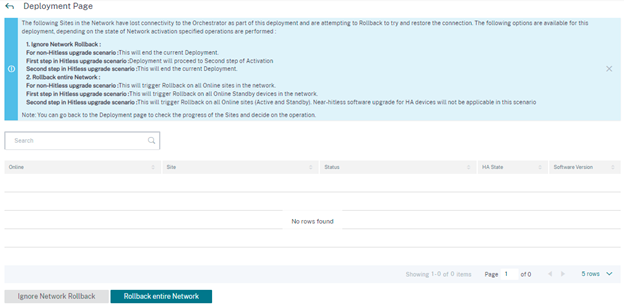
Wenn Sie die Option Gesamtes Netzwerk zurücksetzen auswählen, wird die folgende Bestätigungsmeldung angezeigt.
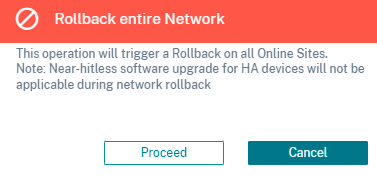
Hinweis:
Das Software-Upgrade ohne Treffer für Hochverfügbarkeits-Appliances ist in diesem Szenario nicht anwendbar. Das heißt, wenn im Netzwerk Standorte mit hoher Verfügbarkeit vorhanden sind, werden beim Auslösen eines netzwerkweiten Rollbacks beide Hochverfügbarkeits-Appliances dieses Standorts gleichzeitig aktiviert, was zu Netzwerkausfallzeiten führen kann.
Klicken Sie auf Fortfahren, um das netzwerkweite Rollback auf allen Online-Sites zu starten.
Anwendungsfall 2: Hitless Upgrade
Im Falle eines Hitless-Upgrades würden zuerst die Standby-Appliances aktiviert, gefolgt von den aktiven und nicht hochverfügbaren Appliances.
Wenn die Standby-Appliance nach der Aktivierung offline geht und ein Rollback einleitet, stehen im ersten Schritt die folgenden Optionen zur Verfügung:
- Netzwerk-Rollback ignorieren
- Für ein Hitless-Upgrade-Szenario: Ignorieren Sie die Standby-Appliances, die offline sind, und fahren Sie mit der Aktivierung
- Erster Schritt im Hitless-Upgrade-Szenario: Die Bereitstellung geht zum zweiten Schritt der Aktivierung über.
- Zweiter Schritt im Hitless-Upgrade-Szenario: Beendet die aktuelle Bereitstellung.
- Rollback des gesamten Netzwerks
- Für ein Hitless-Upgrade-Szenario: Rollback aller Online-Standby-Appliances, die die Aktivierung abgeschlossen haben, und beenden Sie die laufende Bereitstellung. In diesem Fall erfolgt keine Aktivierung der aktiven Appliance und Appliance ohne Hochverfügbarkeit.
- Erster Schritt im Hitless-Upgrade-Szenario: Löst Rollback auf allen Online-Standby-Geräten im Netzwerk aus.
- Zweiter Schritt im Hitless-Upgrade-Szenario: Rollback auf allen Online-Sites (aktiv und Standby) auslösen. Ein Software-Upgrade ohne Treffer für Geräte mit hoher Verfügbarkeit ist in diesem Szenario nicht anwendbar.
Im nächsten Schritt des Hitless-Upgrades, bei dem es sich um die Aktivierung einer aktiven Appliance und einer Appliance ohne hohe Verfügbarkeit handelt, wird derselbe Rollback-On-Fehler-Workflow befolgt, wie in Anwendungsfall 1: Upgrade ohne Treffer beschrieben. Wenn Sie in diesem Szenario Rollback gesamtes Netzwerkauswählen, wird das Rollback für alle (sowohl aktiven als auch Standby-Appliances) ausgelöst.
Sobald die Site das Rollback abgeschlossen hat und eine Verbindung zum Citrix SD-WAN Orchestrator Service hergestellt wird, wird im Status für diese Site Rolledback angezeigt, und die Sites sind online.
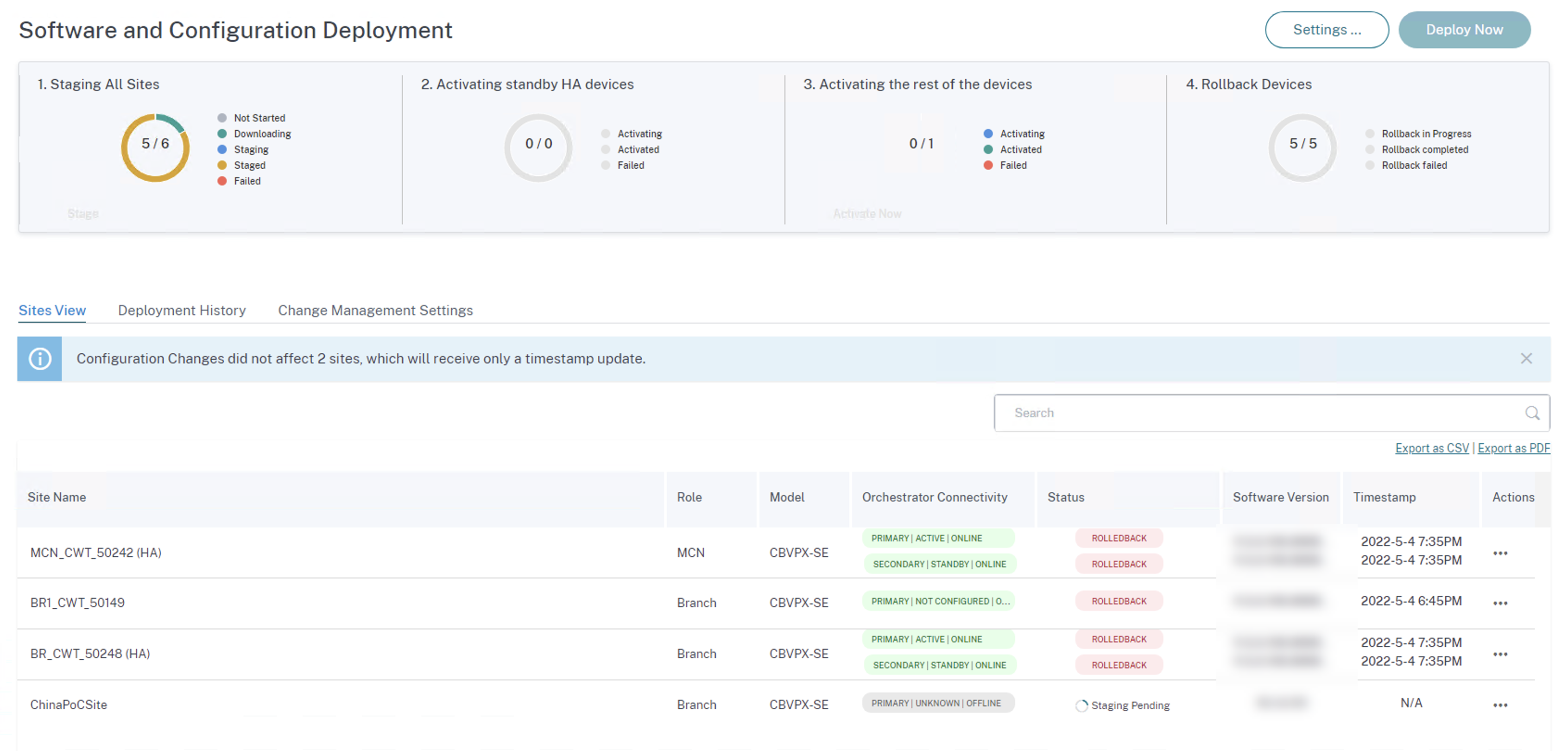
Einschränkung
Autokorrektur für Rollback oder Rollback von Appliances und Netzwerk wird nicht unterstützt.
Hinweis
Das automatische Site-Rollback ist nur ein Sicherungsmechanismus, um zu versuchen, die verlorene Konnektivität zum Citrix SD-WAN Orchestrator Service wiederherzustellen. Wenn die Appliance immer noch keine Verbindung zum Citrix SD-WAN Orchestrator Service herstellen kann, überprüfen Sie die Netzwerkkonfiguration dieser Appliance.
Zusammenfassung
Der Abschnitt Zusammenfassung enthält Details zu den Bereitstellungseinstellungen, die auf den Seiten Software & Sites, Konfigurationund Einstellungen angewendet wurden. Wenn Sie die Überprüfung der Details auf der Seite „ Zusammenfassung “ abgeschlossen haben, klicken Sie auf Bereitstellen. Sie werden zum Abschnitt Software- und Konfigurationsbereitstellung weitergeleitet.
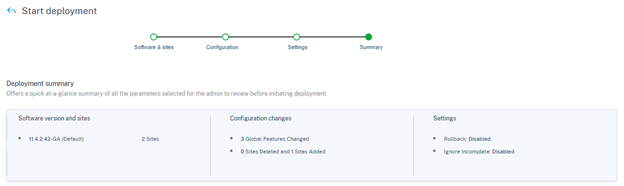
Bereitstellen
Sobald die Überprüfung erfolgreich ist und Sie auf der Seite Zusammenfassung auf Bereitstellen klicken, wird der Staging-Prozess, bei dem die Konfigurationsdateien an alle Appliances und Sites in Ihrem Netzwerk verteilt werden, automatisch ausgelöst. Standardmäßig wartet der Citrix SD-WAN Orchestrator Service, bis alle Kontrollknoten (MCN, RCN, Geo MCN, Geo RCN) und die Online-Zweiggeräte bereitgestellt werden, bevor der Benutzer sie aktivieren kann. Im Abschnitt Staging All Sites können Sie den Fortschritt des Stagings anzeigen. Die in diesem Abschnitt angezeigten Phasen des Stagings sind Nicht gestartet, Heruntergeladen, Staging,Bereitgestellt**und **Fehlgeschlagen. Jede Phase wird mit einem eindeutigen Farbcode dargestellt. Das Donut-Diagramm bietet eine Echtzeit-Aktualisierung über den Status der Inszenierung.
Wenn der Staging-Prozess an einem beliebigen Standort fehlschlägt, verwenden Sie die Option Staging erneut versuchen (primäres Gerät) unter Sites-Ansicht > Aktionen, und starten Sie den Staging-Prozess erneut. Für HA-Appliances sind die beiden Optionen Staging wiederholen (primäres Gerät) und Retry Staging (Sekundäres Gerät) verfügbar.
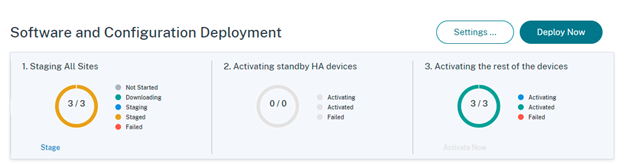
Jetzt aktivieren
Klicken Sie im Abschnitt Restliche Geräte aktivieren auf Jetzt aktivieren, um die bereitgestellte Konfiguration an allen Standorten im Netzwerk zu aktivieren.
Jede Phase der Aktivierung wird mit einem eindeutigen Farbcode dargestellt.
-
Aktivieren von Standby-HA-Geräten: Dieses Diagramm enthält ein Echtzeit-Update zu den Standby-Appliances für SD-WAN-Geräte, die im Hochverfügbarkeitsmodus bereitgestellt werden. Um sich vor Softwarefehlern der SD-WAN-Instanz zu schützen, können Sie die Instanz im Hochverfügbarkeitsmodus bereitstellen, der zwei SD-WAN-Instanzen im aktiven Standby-Modus bereitstellt. Citrix empfiehlt, Instanzen im Hochverfügbarkeitsmodus für Produktionsnetzwerke bereitzustellen.
-
Aktivieren Sie den Rest der Geräte: Dieses Diagramm enthält ein Echtzeit-Update zu den eigenständigen SD-WAN-Appliances und den zuvor aktiven Appliances, die in den Standby-Modus umgestellt wurden. Im Standalone-Modus wird eine einzelne SD-WAN-Instanz bereitgestellt. Wenn die SD-WAN-Instanz aufgrund eines Problems mit der SD-WAN-Firmware oder der zugrunde liegenden Azure Infra ausfällt, können Sie die Ressourcen, die hinter der SD-WAN-Instanz in Azure bereitgestellt werden, nicht erreichen. Mit anderen Worten, die Instanz verhält sich im Modus “Blockieren”.
Weitere Informationen zu Standalone- und Hochverfügbarkeitsmodi finden Sie unter Anwendungsbeispiele für die Bereitstellung.
Wenn die Funktion Rollback-Einstellungen aktiviert ist, wird ein zusätzlicher Abschnitt Rollback-Geräte angezeigt. Weitere Informationen zum Rollback finden Sie unter Rollback-Einstellungen.

In diesem Artikel
- Zur alten Bereitstellungsansicht wechseln
- Einstellungen
- Jetzt bereitstellen
- Bereitstellung von Software und Konfiguration
- Autokorrektur für Konfiguration und Softwareupgrade
- HA nahezu hitless Softwareupgrade
- Sites-Ansicht
- Verlauf der Bereitstellung
- Ändern der Verwaltungseinstellungen
- Konfiguration verifizieren
- Workflow zur Bereitstellung